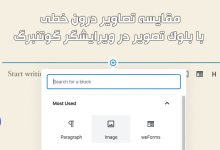آیا به دنبال بهبود عملکرد وبسایت وردپرس خود با بهینهسازی ویدئوهای خود هستید؟ ویدئوها ابزاری عالی برای جذب مخاطبان شما هستند، اما فایلهای ویدئویی بزرگتر میتوانند فضای ذخیرهسازی قابلتوجهی را مصرف کنند و در نهایت مانع از عملکرد وبسایت شما شوند. در این مطلب از سری مطالب آموزشی وبلاگ پارس وی دی اس به نحوه بهینه سازی ویدئوها در وردپرس میپردازیم.
این میتواند به زمان بارگذاری کندتر و تجربه کاربری رضایتبخش کمتر منجر شود؛ بنابراین، بهینهسازی ویدئوهای شما برای حفظ یک وبسایت روان و کارآمد بسیار مهم است.
در این راهنما، ما استراتژیهای مؤثری را برای بهینهسازی ویدئوها برای وبسایت خود به شما ارائه میدهیم تا اطمینان حاصل کنیم که میتوانید محتوای باکیفیت بالا را بدون کاهش سرعت یا عملکرد ارائه دهید. با استفاده از این تکنیکها، تعامل کاربر را افزایش میدهید و درعینحال سایت خود را روان نگه میدارید.

چرا فیلمها را برای وبسایتها بهینه کنیم؟
بهینهسازی ویدئوها برای وبسایت شما بسیار مهم است زیرا میتوانند زمان بارگذاری را به میزان قابلتوجهی کاهش دهند. فایلهای ویدئویی که شامل تصاویر و صوت باکیفیت بالا میشوند، معمولاً حجم بالایی دارند. بهعنوانمثال، یک ویدئوی ۳۰ ثانیهای 1080p میتواند حدود 30 تا 50 مگابایت به فضای وبسایت شما اضافه کند.
ما تلاش میکنیم تا تصاویر خود را به کمتر از 30 مگابایت کاهش دهیم، که به طور قابلتوجهی کوچکتر از اندازه متوسط یک ویدئوی ۳۰ ثانیهای است. اندازه فایل بزرگتر میتواند بر زمان بارگذاری صفحه شما تأثیر منفی بگذارد. یک وبسایت با بارگذاری کند میتواند باعث ایجاد یک سری مشکلات شود.
در ابتدا، ممکن است کاربرانی را که سعی در دسترسی به سایت شما دارند ناامید کند و باعث شود که آن را برای یک رقیب رها کنند. برای فروشگاههای تجارت الکترونیک، این میتواند منجر به نرخ پرش بالاتر و کاهش تبدیل شود.
بااینحال، جای نگرانی نیست. اگر محتوای ویدئویی در وبسایت خود دارید، بهسادگی نکات ما را برای بهینهسازی آن و جلوگیری از این اثر دومینو دنبال کنید. فراتر از بهینهسازی عملکرد، بهینهسازی ویدئوها برای سئو نیز ضروری است. با افزایش محبوبیت پلتفرمهایی مانند یوتیوب و تیکتاک، محتوای ویدئویی به ابزاری قدرتمند برای هدایت ترافیک به وبسایت شما تبدیل شده است.
هنگامی که بهدرستی بهینهسازی شود، نتایج جستجوی ویدئو میتواند برجستهتر شود، دید آنلاین شما را افزایش میدهد و رتبهبندی موتورهای جستجو را بهبود میبخشد.
اکنون، بیایید نحوه بهینهسازی ویدئوها را برای وبسایتها بررسی کنیم:
- نکته ۱: از یک سرویس میزبانی ویدئو استفاده کنید
- نکته ۲: قبل از آپلود ویدئو خود را فشرده کنید
- نکته ۳: نقشه سایت ویدئویی و نشانهگذاری طرحواره خود را تنظیم کنید
- نکته 4: Lazy Loading را برای ویدئوها فعال کنید
- نکته ۵: از CDN ویدی و (شبکه تحویل محتوا) استفاده کنید
نحوه بهینهسازی ویدئوهای پسزمینه در وردپرس:
نکته ۱: از یک سرویس میزبانی ویدئو استفاده کنید.
با انتخاب یک پلت فرم میزبانی ویدئوی قابلاعتماد شروع کنید. تجربه گسترده ما با وردپرس نشان میدهد که استفاده از یک سرویس هاست ویدیو شخص ثالث به میزبانی ویدیوهای شما ارجحیت دارد. برای جزئیات بیشتر، مقاله ما را در مورد اینکه چرا باید از آپلود مستقیم ویدیوها در وردپرس خودداری کنید، بخوانید. اساساً، ذخیره ویدیوها در کتابخانه رسانه شما میتواند مقدار قابل توجهی از پهنای باند و منابع میزبانی وب شما را مصرف کند.
علاوه بر این، فرمتهای ویدئویی HTML5 میتوانند پیچیده باشند. مرورگرهای مختلف از فرمتهای مختلفی مانند MP4، WebM و Ogg پشتیبانی میکنند که برای پخش در همه مرورگرها به چندین فایل ویدیویی نیاز دارند. حتی با یک ابر قوی یا میزبان وب اختصاصی، جاسازی ویدیوها اغلب سادهتر از میزبانی شخصی است. اگر میخواهید ویدیوهای خود را میزبانی کنید، باید آنها را برای سازگاری با دستگاههای مختلف پردازش کنید.
از سوی دیگر، پلتفرمهایی مانند YouTube و Vimeo این کار را برای شما انجام میدهند. تا زمانی که پلتفرم از آنها پشتیبانی میکند، نیازی به نگرانی در مورد فرمت یا وضوح فایل نخواهید داشت. سپس میتوانید با استفاده از یک بلوک ویدیو و URL محتوای خود بهراحتی ویدیو را در سایت وردپرس خود جاسازی کنید.

نکته ۲: قبل از آپلود، ویدئو خود را فشرده کنید:
همانطور که تصاویر قبل از آپلود در وردپرس باید فشرده شوند، ویدئوها نیز این کار را انجام میدهند. فشردهسازی یک راه سریع و مؤثر برای کاهش اندازه فایل بدون به خطر انداختن سرعت صفحه است. بااینحال، همه ابزارهای بهینهسازی ویدئویی یکسان ایجاد نمیشوند. درحالیکه ممکن است اندازه فایل را کاهش دهند، گاهی اوقات میتوانند کیفیت ویدئو را به خطر بیندازند.
هنگام جستجوی نرمافزاری برای فشردهسازی ویدئوهای خود، مطمئن شوید که از فرمت فایلی که قصد استفاده از آن را دارید پشتیبانی میکند. اگر ویدئوها را در پلتفرمهایی مانند YouTube یا Vimeo آپلود میکنید، احتمالاً از فرمتهای محبوب مانند MP4، WebM یا MOV استفاده میکنید که به طور گسترده توسط ابزارهای فشردهسازی ویدئو پشتیبانی میشوند.
استفاده از ابزاری را در نظر بگیرید که سطوح فشردهسازی قابلتنظیم را ارائه میدهد و به شما امکان میدهد بین کیفیت و یحیوی کم، متوسط و بالا یکی را انتخاب کنید. همچنین میتوانید وضوح موردنظر را برای کاهش بیشتر حجم فایل انتخاب کنید. در نهایت، قیمت پلتفرم را در نظر داشته باشید.
درحالیکه بسیاری از گزینههای نرمافزار رایگان برای بهینهسازی ویدئوها بهصورت آنلاین در دسترس هستند، ابتدا آنها را آزمایش کنید تا ببینید آیا واترمارک اضافه میکنند یا خیر.
یکی از محبوبترین ابزارهای بهینهسازی ویدئوی آنلاین VEED.IO است. این پلت فرم رایگان تنظیمات فشردهسازی اولیه و پیشرفته را بدون افزودن واترمارک به محتوای شما ارائه میدهد. بهسادگی ویدئوی خود را در ابزار آپلود کنید و کیفیت و وضوح ویدئوی موردنظر خود را انتخاب کنید.

اگر میخواهید از ابزار دسکتاپ استفاده کنید، میتوانید HandBrake را امتحان کنید. این یک پلت فرم فشردهسازی ویدیوی رایگان و منبع باز است که با تمام سیستم عاملهای اصلی سازگار است.

نکته ۳: نقشه سایت ویدئویی و نشانهگذاری طرحواره خود را تنظیم کنید:
کاهش حجم فایل و کیفیت ویدئوهای شما تنها یکی از جنبههای بهینهسازی ویدئو است. برای اطمینان از اینکه ویدئوهای شما در صفحات نتایج موتورهای جستجو (SERP) ظاهر میشوند، باید به گوگل کمک کنید تا محتوای شما را بفهمد و به طور مؤثر فهرست کند.
یکی از راههای مؤثر برای انجام این کار استفاده از افزونه All in One SEO برای وردپرس (AIOSEO) است. این افزونه بهعنوان بهترین ابزار سئو وردپرس در نظر گرفته میشود که به شما کمک میکند محتوای خود را بهراحتی بهینه کنید و عملکرد وبسایت خود را نظارت کنید.
برای دسترسی به ویژگیهای SEO Video AIOSEO، از جمله نقشه سایت ویدئو و نشانهگذاری طرحواره ویدئو، باید در یک طرح حرفهای مشترک شوید. پس از ثبتنام، میتوانید افزونه AIOSEO را در وردپرس نصب و فعال کنید.
پس از نصب موفقیتآمیز افزونه، کلید مجوز خود را با رفتن به All in One SEO » General Setting در قسمت مدیریت وردپرس خود فعال کنید و کلید مجوز خود را در آنجا وارد کنید.

نقشه سایت ویدئویی یک نقشه سایت XML تخصصی است که اطلاعات دقیقی در مورد ویدئوهای وبسایت شما ارائه میدهد. این شامل دادههایی مانند عنوان ویدی و توضیحات، مدتزمان، نشانی اینترنتی تصویر کوچک و صفحهای است که ویدئو در آن جاسازی شده است.
با ایجاد یک نقشه سایت ویدئویی، به موتورهای جستجو اجازه میدهید تا ویدئوهای شما را به طور مؤثرتری بخزند و فهرست کنند.
مرحله مهم دیگر پیادهسازی نشانهگذاری طرحواره ویدئویی است. این دادههای ساختاریافته به موتورهای جستجو کمک میکند محتوای ویدئوهای شما را درک کنند.
استفاده از نشانهگذاری طرحواره ویدئویی احتمال نمایش ویدئوهای شما را بهعنوان پیشنمایشهای خاص در نتایج جستجو افزایش میدهد، و باعث میشود آنها برای کاربرانی که بهصورت آنلاین جستجو میکنند برجستهتر شوند.
در اینجا مثالی از نحوه ظاهر آن آمده است:

برای پیکربندی نشانهگذاری طرحواره ویدیو در AIOSEO، کافی است به پست وردپرس یا صفحهای که ویدیوی شما در آن جاسازی شده است بروید و ویرایشگر بلوک وردپرس را باز کنید. پس از آن، به تنظیمات AIOSEO رفته و به برگه «Schema» بروید. سپس، روی «Generate Schema» کلیک کنید.

اکنون، پاپ آپ Schema Generator ظاهر میشود. در برگه کاتالوگ طرحواره، به دنبال الگوی طرحواره «Video» بگردید. ادامه دهید و روی دکمه «+» در کنار قالب ویدیو کلیک کنید.

اکنون، میتوانید اطلاعات ویدیوی خود را پر کنید. در سه فیلد اول، میتوانید نام، توضیحات و URL محتوای ویدیو را وارد کنید. برای نام و توضیحات، از تگهای هوشمند AIOSEO استفاده کنید. اینها برچسبهای از پیش تعریف شدهای هستند که میتوانند به راحتی اطلاعات موجود از محتوای شما مانند عنوان پست، عنوان سایت و گزیده پست را اضافه کنند.

در مورد URL محتوا، میتوانید آدرس فایل رسانه ویدیویی را وارد کنید. این بدان معناست که URL باید به فرمت فایل ختم شود، مانند:https://www.example.com/video/123/file.mp4
گوگل گفته است که ارائه URL محتوای ویدیوی شما بهترین راه برای واکشی فایل ویدیوی شما است. اما اگر ویدیوی خود را در یک سایت میزبانی ویدیو مانند یوتیوب آپلود کردهاید، ممکن است این امکان وجود نداشته باشد. با اسکرول کردن به پایین، تنظیمات URL جاسازی، تاریخ آپلود، دوستانه برای خانواده و نشانی اینترنتی تصویر کوچک را خواهید یافت.

اگر ویدیو را در یک سرویس شخص ثالث آپلود کرده باشید و به URL محتوا دسترسی نداشته باشید، از URL جاسازی استفاده خواهید کرد. در اینجا، باید آدرس پخش کننده قابل جاسازی ویدیو را وارد کنید، بنابراین باید مانند https://www.example.com/embed/123 باشد. اگر ویدیو را در YouTube آپلود کردهاید، میتوانید با باز کردن ویدیوی یوتیوب و کلیک کردن روی دکمه «Share» در زیر پخشکننده، URL جاسازی شده را پیدا کنید.

پس از آن، در پنجره بازشو روی «Embed» کلیک کنید. در پنجره بعدی یک کد کامل جاسازی ویدیو را مشاهده خواهید کرد.

توجه داشته باشید که نیازی به کپی پیست کامل نیست. کاری که باید انجام دهید این است که URL را که بین دو نقل قول بعد از src= attribute قرار میگیرد، قرار دهید. این نشانی اینترنتی جاسازی ویدیوی شما است.

پس از آن، این URL را دوباره در AIOSEO’S Video Schema Generator کپی کنید. برای نشانی اینترنتی تصویر کوچک، میتوانید URL تصویر خود را در فیلد کپی-پیست کنید یا تصویر جدیدی را در کتابخانه رسانه آپلود کنید. توجه داشته باشید که حداقل اندازه 112 پیکسل در عرض و ارتفاع است.
هنگامی که همه تنظیمات خوب به نظر میرسند، به سادگی روی دکمه “Add Schema” کلیک کنید.

و تمام! اکنون، باید یک آیتم طرحواره ویدئو را در تب Schema در تنظیمات AIOSEO ببینید.

نکته 4: Lazy Loading را برای ویدیوها فعال کنید:
بارگذاری تنبل تکنیکی است که بارگذاری عناصر محتوای خاصی را در وب سایت شما به تأخیر میاندازد تا زمانی که کاربر به سمت آنها حرکت کند. وقتی بارگذاری تنبل برای ویدیوها فعال است، وبسایت شما منتظر میماند تا پخش کننده ویدیو و محتوای آن بارگیری شود تا بیننده برای تماشا آماده شود.
این روش کمک میکند تا وب سایت شما در ابتدا سریعتر بارگیری شود زیرا نیازی به بارگیری همزمان همه عناصر ویدیویی ندارد. برای پیاده سازی این، میتوانید از WP Rocket استفاده کنید. این یکی از برترین افزونههای کش برای وردپرس است و قابلیتی را برای Lazy Loading و ویدیوها ارائه میکند.

اولین قدم نصب و فعال سازی افزونه WP Rocket است.
در مرحله بعد، از داشبورد وردپرس خود به Settings » WP Rocket بروید و به برگه «Media» بروید. سپس، به سادگی کادرهای «Enable for iframes and videos» و «Replace YouTube iframe with preview image» را علامت بزنید.
معنی چک باکس دوم این است که به جای بارگیری پخش کننده ویدیوی واقعی در زمانی که شخصی از صفحه وب شما بازدید میکند، ابتدا فقط یک تصویر ثابت که ویدیو را نشان میدهد بارگیری میشود.

نکته ۵: از CDN ویدئو (شبکه تحویل محتوا) استفاده کنید
CDN یا شبکه تحویل محتوا، سرویسی است که میتواند سرعت وبسایت شما را به میزان قابلتوجهی افزایش دهد.
با توزیع محتوای وبسایت شما در چندین سرور واقع در سراسر جهان عمل میکند. هنگامی که یک کاربر از سایت شما بازدید میکند، CDN محتوا را از سروری که به آنها نزدیک است، تحویل میدهد. این امر مسافتی را که دادهها برای طیکردن نیاز دارند به حداقل میرساند و در نتیجه زمان بارگذاری سریعتر برای وبسایت شما ایجاد میشود.
CDN ویدئویی به طور خاص برای ارائه کارآمد محتوای ویدئویی طراحی شده است. با ذخیره کپی از ویدئوهای شما در سرورهایی که بهصورت استراتژیک در سراسر جهان قرار دارند، پخش ویدئو را بهینه میکند.
اگر از توصیه ما برای آپلود ویدئوها در یک سرویس شخص ثالث پیروی کردید، ممکن است CDN ویدئو ضروری نباشد. بااینحال، برای کسانی که ترجیح میدهند ویدئوهای خود را خود میزبانی کنند، ما بهشدت توصیه میکنیم از Bunny.net استفاده کنند.

نحوه بهینه سازی ویدیوهای پس زمینه در وردپرس:
اگر به دنبال بهینه سازی ویدیوهای پس زمینه برای وب سایت وردپرس خود هستید، نکات زیر را در نظر بگیرید.
صدا را حذف کنید:
صدا میتواند اندازه یک فایل ویدئویی را به میزان قابل توجهی افزایش دهد. اگر از یک ویدیو صرفاً به عنوان پسزمینه استفاده میکنید و به صدا نیاز ندارید، بهتر است صدا را حذف کنید. با استفاده از نرم افزارهای مختلف ویرایش ویدیو میتوانید به راحتی صدا را از یک ویدیو حذف کنید.
از طرف دیگر، میتوانید از حذف کننده صوتی رایگان Adobe Express استفاده کنید. به سادگی ویدئوی خود را آپلود کنید، و این ابزار مراقب حذف صدا برای شما خواهد بود. پس از پردازش، میتوانید ویدیو را به عنوان یک فایل MP4 دانلود کنید.

مدت زمان ویدئو را کوتاه کنید:
کوتاه کردن مدتزمان ویدیو راه خوب دیگری برای فشردهسازی ویدیو برای ویدیوهای پس زمینه یا پخش خودکار است. این میتواند اندازه کلی فایل را کاهش دهد و بارگذاری آن را سریعتر و عملکرد وبسایت را بهبود بخشد. به طور معمول، مدت زمان 30 ثانیه یا کمتر برای یک ویدیوی پسزمینه کافی است.
باز هم میتوانید از نرمافزار ویرایش ویدیو برای کاهش طول ویدیو استفاده کنید. برای یک ابزار آنلاین رایگان، میتوانید از Canva یا Adobe Express’s Video Trimmer استفاده کنید.

اجتناب از تکرار بیپایان:
هنگام ترکیب پسزمینه یا پخش خودکار ویدئوها در وبسایت خود، اجتناب از حلقههای دائمی بسیار مهم است. حلقهزدن (لوپ) زمانی اتفاق میافتد که یک ویدئو به طور مداوم پخش میشود که میتواند پهنای باند قابلتوجهی را مصرف کند.
علاوه بر این، زمینهای که ویدئو در آن ارائه میشود را در نظر بگیرید. اگر ویدئو بهعنوان یک مقدمه مختصر عمل میکند یا محصول خاصی را برجسته میکند، معمولاً یک مرحله پخش یا تعداد محدودی حلقه برای انتقال پیام شما کافی است. در وردپرس، میتوانید رفتار حلقهای ویدئوهای یوتیوب خود را مدیریت کنید تا فشار بر منابع وبسایت خود را کاهش دهید.
رنگ فونت با کنتراست بالا انتخاب کنید:
بسیاری از کاربران ویدئوی پخش خودکار را بهعنوان پسزمینه صفحه اصلی انتخاب میکنند و اغلب متن را روی آن قرار میدهند. در چنین مواردی، مهم است که رنگ متنی را انتخاب کنید که بهخوبی با طرح رنگ ویدی و تضاد داشته باشد. با انجام این کار، متن شما بهراحتی قابل خواندن باقی میماند و به طور برجسته در پسزمینه ویدئو برجسته میشود.
سؤالات متداول:
بیایید به چند سؤال رایج در مورد بهینهسازی ویدیوها برای سایت وردپرس خود بپردازیم.
بهترین فرمت ویدیویی برای وب سایت وردپرس چیست؟
وردپرس از انواع فایلهای ویدیویی، از جمله mp4.، .m4v، .mov، .wmv، .avi، .mpg، ogv.، .3gp و .3g2 پشتیبانی میکند. فرمت پیشنهادی MP4 با کدک H.264 برای کیفیت مطلوب و تعادل اندازه فایل است.
چگونه یک ویدیوی یوتیوب را در وردپرس بهینه کنم؟
هنگامی که ویدیوهای YouTube را جاسازی میکنید، وردپرس فرآیند جاسازی را مدیریت میکند و بارگذاری کارآمد پخش کننده ویدیو را تضمین میکند. بهینهسازی بیشتر را میتوان با فعالکردن بارگذاری تنبل، فشرده سازی فایلهای ویدیویی و پیادهسازی نشانهگذاری طرح و نقشههای ویدئویی و نقشههای سایت با AIOSEO به دست آورد.
این مرحله آخر به موتورهای جستجو کمک میکند تا ویدیوهای شما را به طور مؤثر درک کرده و فهرست بندی کنند. همچنین میتوانید لیست ما از بهترین افزونههای گالری ویدیوی یوتیوب برای وردپرس را بررسی کنید تا ویژگیهای ویدیویی سایت خود را افزایش دهید.
چگونه میتوانم ویدیوهای وردپرس خود را سریعتر بارگذاری کنم؟
برای بهبود سرعت بارگذاری، ویدیوهای خود را در یک سرویس میزبانی شخص ثالث مانند YouTube یا Vimeo آپلود کنید. ویدیوهای خود میزبانی توصیه نمیشود، زیرا اغلب به منابع سرور بیشتری نیاز دارد و میتواند وبسایت شما را کند کند. علاوه بر این، ویدئوهای خود را فشرده کنید تا حجم فایلها بدون کاهش کیفیت کاهش یابد.
فعالکردن بارگذاری تنبل برای محتوای ویدیویی نیز توصیه میشود. این تضمین میکند که وبسایت شما در اولین بازدید بهسرعت بارگیری میشود و ویدیوها فقط زمانی ظاهر میشوند که بازدیدکننده برای مشاهده آنها به پایین اسکرول میکند.